Добавление света в изображение
- В разделе Light Type (Тип освещения) выполните следующие действия (см. рис. 18.136):
- установите флажок On (Включить), чтобы увидеть эффект в окне предварительного просмотра;
- из раскрывающегося списка в поле Light Type (Тип освещения) выберите соответствующий тип источника света: Spotlight (Прожектор), если хотите, чтобы по умолчанию пучок света был узким, конусообразным и давал пятно эллиптической формы;
- установите ползунок Intensity (Интенсивность) на необходимую отметку для изменения яркости света. Позиция Full (Полностью) определяет самый яркий свет (рис. 18.137), a Negative (Отрицательно) – темный;
- для типа освещения Spotlight (Прожектор) можно переместить ползунок Focus (Фокус), чтобы отрегулировать освещение внутри эллипса. Если установить ползунок в положение Wide Focus (Широкий фокус), то свет становится ярче при приближении к границам эллипса (рис. 18.138а). При перемещении ползунка в положение Narrow Focus (Узкий фокус) изображение выглядит иначе (рис. 18.1386);
- чтобы изменить цвет освещения, щелкните по полю образца цвета и выберите нужный оттенок на палитре.
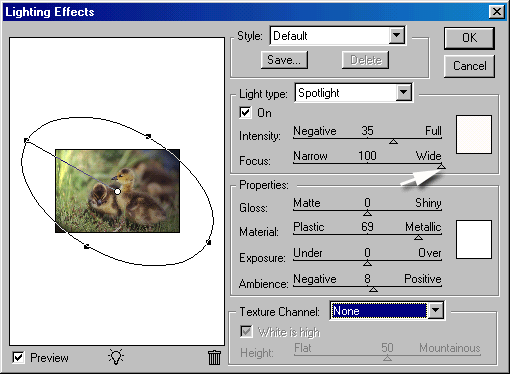
Рис. 18.138, а) Освещение типа Spotlight в режиме Wide Focus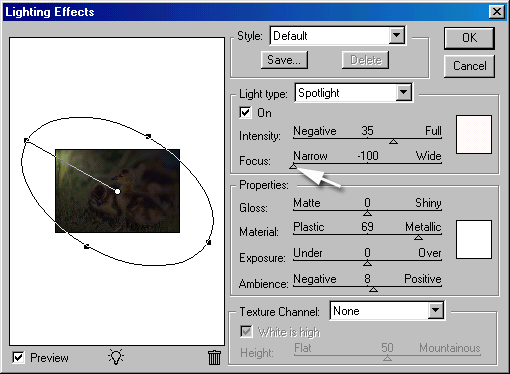
Рис. 18.138, б) Освещение типа Spotlight в режиме Narrow Focus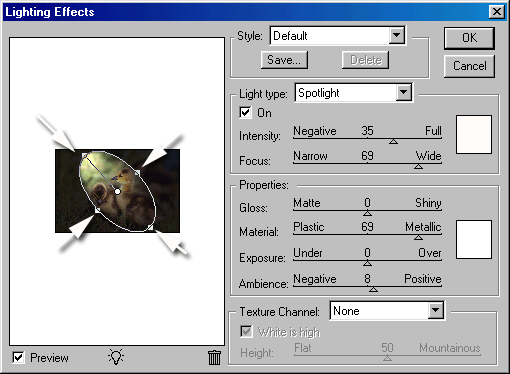
Рис. 18.139. Перемещение граничных манипуляторов по направлению к центру
